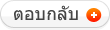อะไรหนอ facebook
รู้จักเว็บ social network ไหม หลายคนอาจสงสัยเว็บแบบไหนหนอ ก็ เว็บแนว hi5 ที่เล่น ๆกัน อยุ่นั่นแหละ แล้วรู้จัก facebook ไหม face คือเป็นเว็บไซท์ที่คุณสามารถสร้างหน้าโปรไฟล์ facebook หรือข้อมูลของคุณเอง และนำไปเชื่อมโยงกับ
หน้าโปรไฟล์ facebook ของคนอื่นๆ เพื่อให้คุณสามารถมีปฎิสัมพันธ์กับคนเหล่านั้นได้ ส่วนจะทำอะไรได้บ้างนั้นก็ขึ้นอยู่กับบริการของเว็บแต่ละห้อง เช่นเข้าไปดูรูปของเพื่อน เขียนไดอารี่ให้คนอื่นเข้ามาอ่าน ส่งข้อความส่วนตัว เขียนข้อความลงบนพื้นที่ในหน้าของเพื่อน ฟังเพลง ส่งเพลงให้กัน ท้าดวลเกมส์ ฯลฯ ซึ่งคุณสามารถส่งข้อความพูดคุยกับเพื่อนตัวต่อตัว หรือจะส่งข้อความหาเพื่อนกลุ่มใหญ่ในครั้งเดียวก็ทำได้ทั้งนั้น โดยจุดเด่นของการสื่อสารผ่านเว็บพวก social network นี้คือเราไม่จำเป็นต้องมานั่งรอเพื่อนของเราออนไลน์พร้อมกันเพื่อจะพูดคุยเหมือนอย่างโปรแกรมพวก msn ทำไมต้องเล่น facebook รู้ไหม ในต่างประเทศ เฟซบุ๊ก ดังกว่า hi5 เอามากเลยล่ะ เว็บ facebook หาเพื่อน มี app ให้เล่นมากมาย มีเกมส์ ต่าง ๆ
วิธีใช้งาน เฟซบุ๊ก เหรอ ก่อนอื่นคุณต้องเข้าไปที่
http://www.facebook.com ซึ่งเป็นเว็บหลักของเฟซบุ๊ค ในหน้าแรกจะมีช่องให้คุณ Sign up ก็ให้คุณกรอกข้อมูลของคุณลงไป ได้แก่ชื่อ อีเมล์ที่ติดต่อได้ของคุณ และตั้งพาสเวิร์ดที่จะใช้สำหรับเข้าใช้งาน สุดท้ายก็ระบุวันเดือนปีเกิด แล้วก็ ไปเล่นกันเลย ลองเล่นกัน ดูก่อนนะครับ

แอดเพื่อน ชวนเล่น facebook (เฟซบุ๊ก ) จะทำยังไง
ตอน สมัครเข้าไปหลัง comfirm แล้วจะเข้าไปเจอหน้า
ค้นหาเพื่อนที่อยู่บน Facebook แล้ว
ยินดีต้อนรับ ชื่อ ผู้ เล่น facebook! บัญชีผู้ใช้ของคุณถูกสร้างเรียบร้อยแล้ว.
Facebook จะช่วยให้คุณสามารถสื่อสารเชื่องโยงเพื่อน ครอบครัว และเพื่อนร่วมงานของคุณได้ง่ายขึ้น เพียงคุณทำตามขั้นตอนง่ายๆ ข้างล่างนี้ เพื่อค้นหาคนที่คุณรู้จักใน Facebook แห่งนี้
ค้นหาเพื่อนโดยใช้สมุดรายชื่ออีเมลของคุณการค้นหาสมุดรายชื่ออีเมลเป็นวิธีที่รวดเร็วและมีประสิทธิภาพที่สุดในการค้นหาเพื่อนบน Facebook
ระบบจะพาคุณกลับไปยังเว็บไซต์ของ Yahoo เพื่อป้อนอีเมลและรหัสผ่านของคุณลองหาดูว่าเพื่อนจาก AOL Instant Messenger หรือ Windows Live Messenger คนไหน ใช้ Facebook บ้าง
ก็ให้ใส่ email (อีเมลล์)กับ password (พาสเวิร์ด) ของคุณลงไป จะแอดเพื่อนในลิสให้คุณหรือถ้าคุณข้ามขั้นตอนนี้ไป ก็ให้เข้าตามลิ้งนี้
http://www.facebook.com/gettingstarted.php?#/findfriends.php?ref=nurค้นหาคนที่คุณรู้จักใน Facebook
เพื่อนของคุณทุกๆคนบน Facebook ต่างก็เป็นเหมือน เพื่อน คนรู้จัก หรือ ครอบครัว ที่คุณสามารถจะติดต่อกันได้ในโลกแห่งความเป็นจริง คุณสามารถใช้เครื่องมือในหน้านี้เพื่อค้นหาเพื่อน
มีให้เลือกว่า จะ ค้นหาเพื่อนร่วมชั้นสมัยมัธยมปลาย ค้นหาเพื่อนร่วมมหาวิทยาลัยหรือ ค้นหาเพื่อนร่วมงาน
หรือเลือกแบบ อัพโหลดรายชื่อผู้ติดต่อ
อัพโหลดรายชื่อผู้ติดต่อจากโปรแกรม Outlook โดยอัตโนมัติ
หากคุณใช้ Microsoft Outlook คุณสามารถถ่ายโอนข้อมูลเข้ามายัง Facebook ได้โดยอัตโนมัติ
อัพโหลดไฟล์รายชื่อผู้ติดต่อ
อัพโหลดไฟล์รายชื่อ แล้วเราจะบอกคุณว่ามีใครบ้างในรายชื่อที่เล่น Facebook อยู่
ง่าย ๆแค่นี้ คุณก็จะชวนเพื่อนมาเล่น facebook ทีล่ะเยอะ ๆ ได้แล้ว
จัดการโปรไฟล์ให้เนี้ยบ
ทันทีที่คุณมีเฟซบุ๊คของตัวเองไว้ใช้งาน อย่างแรกที่คุณต้องทำหลังจากนั้นก็คือการใส่ข้อมูลของตัวคุณเอง เพื่อให้คนที่เข้ามาเยี่ยมดูหน้าโปรไฟล์ได้รู้จักกับคุณมากขึ้นไงครับ วันนี้เรามาดูกันแบบเบสิคที่สุดเลยละกันนะครับ เพราะว่าเรายังคงอยู่ในหัวข้อมือใหม่
ก่อนอื่นเราต้องเข้าไปที่เมนู Edit Profile ทางซ้ายมือนะครับ พอคลิกไปแล้วก็จะเห็นเป็นหน้าต่างตามรูปข้างล่าง พร้อมกับมีแท็บเมนูย่อยๆ ได้แก่ Basic information, Personal information, Contact information, Education and Work (ดูตามภาพละกันนะครับ)

เรามาดูกันไปทีละข้อเลยดีกว่า เพื่อให้สมกับเป็นบทความเพื่อมือใหม่อย่างแท้จริง
Basic Information – ข้อมูลพื้นฐานนะครับ คุณควรจะระบุเพศของคุณ (มีให้เลือกสองอย่างเท่านั้น), วันเกิด ซึ่งคุณสามารถเลือกได้ว่าจะให้แสดงในหน้าโปรไฟล์หรือเปล่า หรือแสดงเฉพาะวันกับเดือน (ไม่ระบุปี), บ้านเกิดเมืองนอน, Relationship Status - มีแฟนหรือยัง กิ๊กกะใครอยู่ ก็ใส่กันไปตรงนี้ แถมยังสามารถใส่ชื่อแฟนของเราเพื่อแสดงความสุจริตใจได้ด้วย (ถ้าแฟนเรามีเฟซบุ๊คด้วย ก็จะลิ้งค์ไปหาโดยอัตโนมัติ) นอกจากนี้ก็ยังสามารถระบุว่าคุณสนใจจะคบหาเพื่อนใหม่ ชายหรือหญิง เพื่อสานต่อความสัมพันธ์กันในรูปแบบไหนนะครับ รวมทั้งเรื่องมุมมองทางการเมือง และศาสนา
คุณไม่จำเป็นจะต้องกรอกทุกอย่างนะครับ สุดท้าย สำคัญมากๆๆๆ อย่างลืมคลิก Save Changes ก่อนจะเปลี่ยนไปหน้าต่อไป ไม่งั้นได้มานั่งกรอกกันใหม่แน่ๆ
Personal Information – ตรงนี้จะเป็นข้อมูลที่ทำให้เพื่อนๆ ของคุณรู้จักตัวคุณมากขึ้นนะครับ ใส่กันได้ตามสบายเลย ตามหัวข้อที่มีให้ ถ้าใครที่เคยเล่น hi5 คงจะคุ้นเคยดีกับข้อมูลพวกนี้ ที่สำคัญอย่าลืม Save Changes นะครับ (ขอย้ำอีกรอบ)
Contact Information – ก็จะเป็นข้อมูลสำหรับการติดต่อ ไม่ว่าจะเป็นอีเมล์, IM (คือพวก msn, ICQ, Skype อะไรพวกนี้), เบอร์โทรศัพท์, ที่อยู่ และเว็บไซท์ส่วนตัวของเราครับ ในตรงส่วนนี้เราควรจะให้เฉพาะข้อมูลที่คิดว่าสบายใจนะครับ เพราะจำเอาไว้ว่าทุกอย่างที่อยู่บนอินเตอร์เน็ตนั้นไม่มีความลับ อะไรที่ส่วนตัวมากๆ ก็ระวังๆ กันนิดนึง แต่ยังไงก็ตามเพื่อความสบายใจ คุณสามารถตั้งค่าได้ว่าคุณจะแสดงข้อมูลอะไรบ้างในหน้าโปรไฟล์ของคุณและกำหนดสิทธิ์ให้ใครสามารถจะเห็นอะไรได้ โดยคลิกที่รูปกุญแจเล็กๆ ที่อยู่ทางขวามือของแต่ละหัวข้อ
Education and Work – สถาบันการศึกษาของคุณและที่ทำงานของคุณ จะช่วยให้เพื่อนๆ หาคุณได้ง่ายขึ้น ซึ่งถ้าสถาบันของคุณยังไม่มีคนใส่ชื่อไว้ คุณก็สามารถเพิ่มเข้าไปได้เลย โดยคลิกที่ Add another school
มาถึงตอนนี้คุณก็เกือบพร้อมจะประกาศตัวตนของคุณให้โลกรู้แล้วครับ เอ…ยังขาดอะไรอีกล่ะ.. ใช่แล้วรูปเท่ๆ ที่จะใส่เป็น Profile Picture ของคุณยังไงล่ะ เรามาดูกันเลยที่หัวข้อต่อไป
อัพโหลดรูป Profile ให้แจ่ม
ในกรณีที่คุณเพิ่งสมัครและยังไม่เคยอัพโหลดรูปของคุณมาก่อนเลย ให้คุณดูที่ด้านซ้ายมือที่เป็นรูปเงาคนเปล่าๆ จะมีตัวเลือกให้คุณอยู่ข้างล่างว่า
วิธีอัพรูปขึ้น facebook
จะว่าไปแล้ว จุดประสงค์การใช้งานยอดฮิตอีกอันนึงของเว็บพวก social network ที่เพื่อนๆ ใช้กันอยู่ ไม่ว่าจะเป็น hi5, multiply หรือ facebook นั่นก็คือการที่เราได้มีโอกาสอัพโหลดรูปสวยๆ หล่อๆ ของตัวเองขึ้นไปอวดโฉมให้กับเพื่อนๆ ได้ดูกันบนโลกออนไลน์นั่นเอง ซึ่งสำหรับ facebook เองนั้นก็นับว่าตอบโจทย์เรื่องนี้ได้ดีทีเดียวครับ เนื่องจากว่ามีวิธีการในการอัพโหลดรูปขึ้นไปได้มากมายหลายวิธีให้เราเลือกกันได้ตามถนัดเลย วันนี้เรามาดูกันดีกว่าว่าวิธีไหนสะดวกสบายและเหมาะกับเราที่สุด
วิธีที่ 1 - เป็นวิธีที่พื้นฐานและตรงไปตรงมาที่สุด ก็คือการโำพสรูปจากหน้า profile ใน facebook ของเราเอง ซึ่งก็มีวิธีง่ายๆ ตามขั้นตอนแบบนี้

- Create Album: ถ้าเพื่อนๆ มีรูปเยอะๆ อยากจะอัพโหลดทีนึงเป็นชุดก็ต้องเลือกอันนี้ก่อนเลย โดยก่อนอื่นเราจะต้องใส่ชื่อ Album, ระบุ Location ซะนิดนึง, แล้วก็คำบรรยายนิดหน่อย รวมถึงยัง set ได้อีกซะด้วย ว่าอัลบั้มของเราจะให้ใครเห็นได้บ้าง เสร็จแล้วก็คลิกคำว่า Post ด้านล่างขวา ก็จะนำเราไปสู่หน้า uploader ให้เราเลือกไฟล์ที่อยากจะอัพโหลดตามใจชอบได้ทีละหลายๆ ไฟล์พร้อมกัน เสร็จแล้วก็คลิก upload ก็เสร็จสิ้นพิธีการ
- Post a Photo: อันนี้สำหรับคนที่แค่อยากจะโพสท์รูปเดี่ยวๆ ลงโชว์บน Wall เป็นเหมือนคอมเม้นท์สำหรับตัวเองให้คนอื่นเข้ามาดูกันง่ายๆ ก็คลิก Post a Photo แล้วก็กด Browse เพื่อเลือกไฟล์ เขีัยนคำอธิบายรูปซะหน่อย แล้วก็กด Post ซะ รูปสวยๆ ของเราก็จะมาโผล่อยู่ในหน้า Wall ของตัวเองซะแล้ว อ้อ… รูปที่เราโพสท์ไว้ด้วยวิธีนี้เนี่ยจะถูกจัดเก็บอยู่รวมกันในอัลบั้มที่ชื่อว่า Wall Photos นะครับ
- Take a Photo: วิธีนี้ก็สำหรับคนมั่นใจว่าหน้าตาดี (และกล้่องเว็บแคมดี) ไม่เน้นปรุงแต่ง ให้คุณสามารถโหลดภาพสดๆ จากกล้องของคุณลง facebook กันเลย ก็แค่คลิกที่ Take a Photo เว็บแคมก็จะจับภาพของคุณ โพสท่าให้สวยๆ แอ๊บแบ๊วกันให้สุดๆ แล้วก็กด post ได้เลยเหมือนกัน
วิธีที่ 2 - สำหรับคนใช้ firefox จะมี plugin ตัวนึงชื่อว่า fireuploader ซึ่งเป็นอีกตัวนึงที่ผมใช้เป็นประจำเวลาอัพโหลดซึ่งนอกจากจะอัพโหลดรูปขึุ้น facebook แล้วยังสามารถอัพโหลดไปยังเว็บอื่นๆ เช่น Youtube, Flickr, Webshots, Picasa, etc. ได้อีกด้วย ต้องลองใช้กันดูครับ ตัวนี้ดีจริงๆ ขอยืนยัน
วิธีที่ 3 - Mobile application คนที่ใช้ iPhone จะได้เปรียบมากๆ ตรงนี้ครับ เนื่องจากใน iPhone เองนั้นก็มี facebook application ที่ดีมากๆ (ผมเองก็เคยแต่เล่นของเพื่อน แหะๆ) ซึ่งทำได้แทบจะทุกอย่างเหมือนเล่นบนเว็บหลักเลย โดยเฉพาะการอัพโหลดรูปที่ถ่ายสดๆ จาก iPhone ขึ้นเว็บทันที ส่วนคนที่ใช้มือถืออื่นๆ นั้นก็พอมีทางออกอยู่บ้างครับ อย่างค่าย Palm ก็มี facebook application เหมือนกัน (ซึ่งผมก็ใช้อยู่) ซึ่งก็สามารถถ่ายรูปอัพโหลดขึ้นสดๆ ได้เหมือนกัน เสียแต่ว่ากล้องในตัวเครื่องมันไม่ค่อยจะเวิร์คเท่าไหร่ หรือทาง Windows Mobile ก็จะมี application อยู่หลายตัวเช่น FriendMobilizer ที่ทำงานได้คล้ายๆ กัน
วิธีที่ 4 - สำหรับชาวแม็ค อันนี้เป็นเรื่องง่ายมากๆ คุณสามารถอัพโหลดภาพของคุณจาก iPhoto ขึ้นไปบน facebook ได้ทันทีเหมือนกันโดยติดแต่ง plugin เสริมเข้าไป อันนี้ผมไม่แน่ใจว่า iLife เวอร์ชั่นล่าสุดจะมีอันนี้มาให้ในตัวเลยรึเปล่านะครับ คุ้นๆ ว่าเป็นยังงั้น
วิธีที่ 5 - ใช้ Application ต่างๆ ที่มีคนทำออกมา เช่น Simple Photo Uploader, Bloom และยังมีตัวอื่นๆ อีกถ้าเราลอง search ดูใน Google อันนี้บอกตามตรงว่ายังไม่เคยลองใช้ครับ แต่ถ้าเพื่อนๆ คนไหนลองแล้วได้ผลยังไงลองมารายงานให้ฟังกันบ้างจะเป็นประโยชน์มากเลย
วิธีที่ 6 - ส่งรูปขึ้น facebook ทาง MMS อันนี้ยังไม่เปิดใช้ในประเทศไทยนะครับ แต่สำหรับประเทศอเมริกาและอังกฤษ คุณสามารถส่ง SMS และ MMS เพื่อใช้ในการอัพเดทและอัพโหลดรูปของคุณลง facebook ได้เลยเช่นกัน
วิธีที่7 - อันสุดท้ายนี้ขอแถมให้อีกอันนึง เนื่องจากเป็นความชอบส่วนตัว เว็บ Picnik เป็น web application ที่ผมใ้ช้ประจำและสมัครสมาิชิกมาประมาณปีนึงแล้วครับตั้งแต่เปิดตัวใหม่ๆ ข้อดีของมันก็คือ มันเป็นโปรแกรมตกแต่งรูปภาพออนไลน์ที่สามารถดึงรูปที่คุณเซฟไว้ในที่ต่างๆ หลายๆ ที่เช่น Picasa, flickr, webshot, facebook รวมถึงคอมพ์ของคุณเอง เอามาตกแต่งและเซฟกลับไปที่ไหนก็ได้ เช่นคุณดึงรูปใน Picasa ของคุณมาตกแต่ง ปรับสี ใส่กรอบ ใส่เอ็ฟเฟ็คท์ แล้วเซฟกลับไปใน facebook หรือดึงรูปใน facebook ของคุณมาแชร์ใน flickr ได้เช่นกัน สะดวกมากๆ ครับ
ข้อมูลจาก facebookgoo.com
 งานราชการ แนวข้อสอบ รับราชการ ก.พ. อบต. ครูผู้ช่วย ตำรวจ ธกส » ห้อง IT ความรู้น่าสนใจ » วิธีเล่น Facebook เฟซบุ๊ก แต่ง facebook
งานราชการ แนวข้อสอบ รับราชการ ก.พ. อบต. ครูผู้ช่วย ตำรวจ ธกส » ห้อง IT ความรู้น่าสนใจ » วิธีเล่น Facebook เฟซบุ๊ก แต่ง facebook